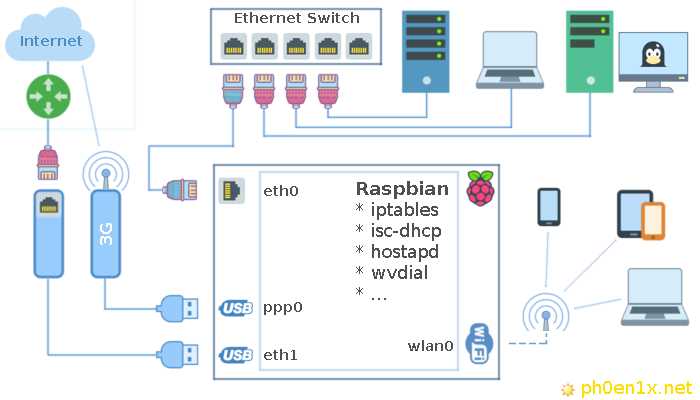
Компактный и мощный одноплатный компьютер Raspberry Pi может использоваться для различных проектов, начиная от домашней автоматизации и заканчивая умными системами безопасности. Часто для этих проектов требуется хранение и управление различными данными, и в этом случае создание и использование базы данных становится незаменимым инструментом.
Для создания и управления базами данных на Raspberry Pi можно использовать SQLite — легковесную и простую в использовании систему управления базами данных. Она предоставляет надежные средства для хранения и манипулирования данными без необходимости установки и настройки сложных серверов баз данных.
Установка SQLite на Raspberry Pi достаточно проста. Для этого нужно выполнить несколько команд в терминале, и вам будет доступна вся мощь этой базы данных. С помощью SQLite вы сможете создавать таблицы, добавлять, удалять и изменять записи, а также выполнять различные запросы к данным.
- Создание базы данных SQLite на Raspberry Pi
- Шаг 1: Установка SQLite
- Шаг 2: Создание базы данных
- Шаг 3: Создание таблиц
- Шаг 4: Добавление данных
- Шаг 5: Запросы к базе данных
- Установка и настройка Raspberry Pi
- Шаг 1: Установка операционной системы
- Шаг 2: Подключение к сети
- Шаг 3: Обновление системы
- Шаг 4: Установка SQLite
- Установка SQLite на Raspberry Pi
- Создание и настройка базы данных в SQLite
- Установка SQLite
- Создание базы данных
- Настройка базы данных
- Импорт данных в базу данных SQLite
- 1. Использование командной строки
- 2. Использование специальных программ
- Использование базы данных SQLite на Raspberry Pi
- Установка SQLite на Raspberry Pi
- Создание базы данных
- Работа с базой данных
- Вопрос-ответ:
- Как установить SQLite на Raspberry Pi?
- Как создать базу данных в SQLite?
- Как добавить таблицу в базу данных SQLite?
- Как выполнить запросы к базе данных SQLite на Raspberry Pi?
Создание базы данных SQLite на Raspberry Pi
Шаг 1: Установка SQLite
Первым шагом необходимо установить SQLite на Raspberry Pi. Для этого необходимо выполнить следующую команду:
sudo apt-get install sqlite3
Эта команда загрузит и установит SQLite на ваш Raspberry Pi.
Шаг 2: Создание базы данных
После установки SQLite вы можете создать новую базу данных с помощью команды:
sqlite3 mydatabase.db
Эта команда создаст новую базу данных с именем «mydatabase.db». Вы можете выбрать любое имя для вашей базы данных.
Шаг 3: Создание таблиц
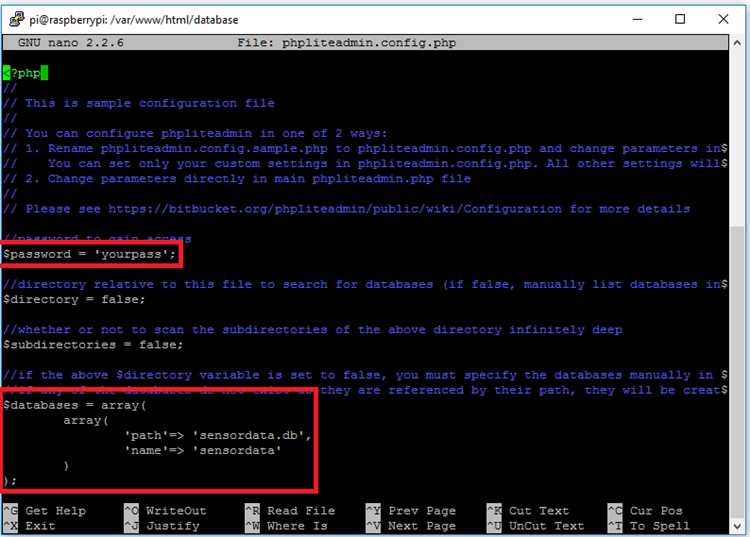
После создания базы данных вы можете создать таблицы внутри нее. Например, для создания таблицы «users» с полями «id», «name» и «email», выполните следующую команду:
CREATE TABLE users (id INTEGER PRIMARY KEY, name TEXT, email TEXT);
Эта команда создаст новую таблицу «users» с указанными полями.
Шаг 4: Добавление данных
После создания таблицы вы можете добавить данные в нее. Например, для добавления нового пользователя в таблицу «users» выполните следующую команду:
INSERT INTO users (name, email) VALUES (‘John Smith’, ‘johnsmith@example.com’);
Эта команда добавит новую запись в таблицу «users» с указанными именем и адресом электронной почты.
Шаг 5: Запросы к базе данных
После добавления данных вы можете выполнять запросы к базе данных для извлечения, обновления или удаления данных. Например, для извлечения всех пользователей из таблицы «users», выполните следующую команду:
SELECT * FROM users;
Эта команда извлекает все записи из таблицы «users» и выводит их на экран.
Это базовый обзор процесса создания базы данных SQLite на Raspberry Pi. Вы можете продолжить изучение и использование SQLite чтобы создавать и управлять базами данных для ваших проектов на Raspberry Pi.
Установка и настройка Raspberry Pi
Шаг 1: Установка операционной системы
Первым шагом является установка операционной системы на Raspberry Pi. В настоящее время самая популярная и рекомендуемая операционная система для Raspberry Pi — это Raspbian, основанная на Linux. Существуют различные версии Raspbian, в том числе Raspbian Stretch и Raspbian Buster. Вы можете выбрать любую из этих версий в зависимости от ваших потребностей.
Шаг 2: Подключение к сети
После установки операционной системы необходимо подключить Raspberry Pi к сети. Для этого можно использовать Ethernet-подключение или подключить Raspberry Pi к беспроводной Wi-Fi сети. Если вы планируете использовать Ethernet, убедитесь, что кабель подключен к Raspberry Pi и маршрутизатору. Если вы предпочитаете беспроводное подключение, настройте Wi-Fi соединение на Raspberry Pi.
Шаг 3: Обновление системы
После подключения к сети необходимо обновить операционную систему и установить все необходимые пакеты. Для этого выполните следующие команды в терминале:
sudo apt update
sudo apt upgrade
Эти команды обновят список доступных пакетов и установят обновления для установленных пакетов на Raspberry Pi. После выполнения этих команд рекомендуется перезагрузить Raspberry Pi, чтобы изменения вступили в силу.
Шаг 4: Установка SQLite
Последний шаг — установка SQLite на Raspberry Pi. Для этого выполните следующую команду:
sudo apt install sqlite3
Эта команда установит SQLite на Raspberry Pi. После завершения установки вы готовы создавать и использовать базы данных с помощью SQLite на Raspberry Pi.
Теперь вы завершили установку и настройку Raspberry Pi и готовы приступить к созданию и использованию базы данных с помощью SQLite.
Установка SQLite на Raspberry Pi
Шаги установки:
- Откройте терминал на Raspberry Pi.
- Обновите список пакетов командой
sudo apt-get update. - Установите SQLite командой
sudo apt-get install sqlite3. - После завершения установки можно проверить версию SQLite с помощью команды
sqlite3 --version.
SQLite успешно установлена на Raspberry Pi и готова к использованию. Теперь вы можете создавать и управлять базами данных на своем Raspberry Pi с помощью SQLite.
В следующих разделах мы расскажем о том, как создать и использовать базу данных с помощью SQLite на Raspberry Pi.
Создание и настройка базы данных в SQLite
Установка SQLite
Прежде чем начать использовать SQLite, необходимо установить необходимые компоненты. Для этого откройте терминал Raspberry Pi и выполните следующую команду:
sudo apt-get install sqlite3После успешной установки можно приступать к созданию базы данных.
Создание базы данных
Для создания базы данных в SQLite необходимо выполнить следующие шаги:
- Откройте терминал Raspberry Pi.
- Введите следующую команду для запуска интерактивной оболочки SQLite:
sqlite3- Введите следующую команду для создания новой базы данных:
.open database.dbВместо «database.db» вы можете указать любое желаемое имя для вашей базы данных.
Теперь база данных создана и готова к использованию.
Настройка базы данных
После создания базы данных, вы можете настроить ее с помощью различных команд SQLite. Ниже приведены некоторые примеры:
.tables: вывести список таблиц в базе данных..schema таблица: отобразить схему указанной таблицы..exit: выйти из интерактивной оболочки SQLite.
Вы можете использовать эти команды и другие команды SQLite для настройки вашей базы данных в соответствии с вашими потребностями.
Теперь вы знаете, как создать и настроить базу данных в SQLite на Raspberry Pi. Вы можете использовать эту базу данных в своих проектах и хранить данные для последующего использования.
Импорт данных в базу данных SQLite
Для работы с базой данных SQLite на Raspberry Pi можно использовать специальные программы, созданные для этой цели. Они предоставляют возможность импортировать данные из различных источников в базу данных SQLite.
Существует несколько способов импорта данных в базу данных SQLite:
1. Использование командной строки
Одним из самых распространенных способов импорта данных в базу данных SQLite является использование командной строки. Для этого необходимо открыть терминал и выполнить следующую команду:
sqlite3 database.db < file.sql
где database.db — имя базы данных SQLite, а file.sql — имя файла с данными, которые необходимо импортировать.
2. Использование специальных программ
Существуют различные программы, которые позволяют импортировать данные в базу данных SQLite. Одна из таких программ — SQLite Database Browser. Она предоставляет удобный интерфейс для импорта данных из различных источников, таких как CSV-файлы, Excel-таблицы и другие.
Для импорта данных с помощью SQLite Database Browser необходимо открыть программу, выбрать файл с данными, указать таблицу, в которую будут импортированы данные, и нажать кнопку «Импорт». После этого данные будут добавлены в выбранную таблицу базы данных SQLite.
Кроме SQLite Database Browser, существует и другие программы, которые предоставляют возможность импорта данных в базу данных SQLite. В зависимости от ваших потребностей и уровня опыта, вы можете выбрать программное обеспечение, которое наиболее подходит для ваших задач.
Использование базы данных SQLite на Raspberry Pi позволяет эффективно хранить и управлять данными. Импорт данных в базу данных SQLite является важной задачей, которая может быть выполнена с помощью командной строки или специальных программ, таких как SQLite Database Browser.
Использование базы данных SQLite на Raspberry Pi
Установка SQLite на Raspberry Pi
Для установки SQLite на Raspberry Pi, выполните следующие шаги:
- Откройте терминал на Raspberry Pi.
- Введите команду
sudo apt-get update, чтобы обновить пакеты. - Введите команду
sudo apt-get install sqlite3, чтобы установить SQLite.
Создание базы данных
После установки SQLite, вы можете создать новую базу данных с помощью следующих команд:
- Откройте терминал на Raspberry Pi.
- Введите команду
sqlite3 test.db, гдеtest.db— название базы данных. - Вы окажетесь в SQLite командной оболочке.
- Введите SQL-команды для создания таблиц и определения структуры базы данных.
Работа с базой данных
После создания базы данных, вы можете выполнять различные операции с данными:
- Вставка данных с помощью SQL-команды
INSERT INTO. - Извлечение данных с помощью SQL-команды
SELECT. - Обновление данных с помощью SQL-команды
UPDATE. - Удаление данных с помощью SQL-команды
DELETE.
Вы можете использовать различные инструменты для работы с базой данных SQLite на Raspberry Pi, такие как SQLite командная оболочка и библиотеки программирования на языке Python или C++.
Использование базы данных SQLite на Raspberry Pi является удобным и эффективным способом организации и хранения данных. С помощью SQLite вы можете создавать сложные структуры данных, выполнять запросы и проводить анализ данных на Raspberry Pi.
Вопрос-ответ:
Как установить SQLite на Raspberry Pi?
Для установки SQLite на Raspberry Pi, выполните команду «sudo apt-get install sqlite3» в терминале.
Как создать базу данных в SQLite?
Чтобы создать базу данных в SQLite, используйте команду «sqlite3 имя_базы_данных.db» в терминале Raspberry Pi.
Как добавить таблицу в базу данных SQLite?
Чтобы добавить таблицу в базу данных SQLite, используйте команду «CREATE TABLE имя_таблицы (столбец1 тип_данных, столбец2 тип_данных, …);» внутри интерфейса SQLite.
Как выполнить запросы к базе данных SQLite на Raspberry Pi?
Для выполнения запросов к базе данных SQLite на Raspberry Pi, используйте команды SELECT, INSERT, UPDATE и DELETE внутри интерфейса SQLite.
